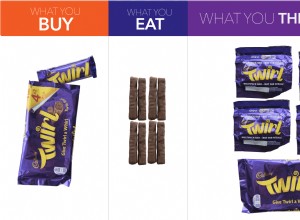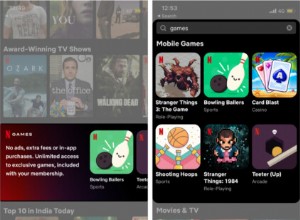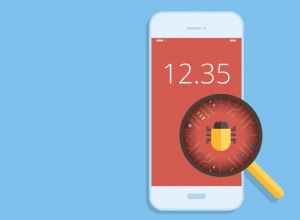قدمت أمازون إجراءات روتينية حتى تتمكن Alexa من جعل الأشياء تحدث تلقائيًا دون الحاجة إلى مطالبتها بفعل نفس الأشياء طوال الوقت.
ربما تريد أن تضيء الأضواء بعد غروب الشمس مباشرة ثم تنطفئ عندما تنام عادةً. أو ، ربما تريد أن تقوم Alexa بإيقاف كل ضوء وقابس ذكي وإغلاق الأبواب عندما تكون في السرير.
في الصباح ، يمكنك استخدام روتين حتى يرحب بك Alexa ويخبرك بتنبؤات الطقس ويشغل محطة راديو معينة. إذا كانت لديك حركة أو مستشعرات أخرى ، فيمكنك استخدامها كمحفزات في الروتين ، لذلك يمكنك جعل Alexa تذكير طفلك بأداء واجباته المدرسية عند اكتشاف الحركة في غرفته بعد المدرسة.
يمكنك جعل Alexa تقول أي شيء تريده كجزء من روتين ، مثل "تذكر أن تقوم بواجبك المنزلي" عن طريق كتابة رسالة مخصصة. تشمل الإجراءات:
- أليكسا يقول…
- إجراء مكالمة لشخص ما
- أرسل رسالة
- تقرير حركة المرور
- تقرير الطقس
- تشغيل الموسيقى (أو الراديو)
- تشغيل كتاب مسموع
- اقرأ عناوين الأخبار
- التحكم في الأجهزة المنزلية الذكية
- اقرأ ملخص البريد الإلكتروني
- التحكم في Fire TV أو Fire TV Stick
- IFTTT
- تشغيل الأصوات المحيطة
هناك احتمالات لا حصر لها:الأمر متروك لك لاستخدام هذه الأتمتة. يعد إعدادها أمرًا سهلاً ، وسنعرض لك خطوة بخطوة كيفية إنشاء روتين Alexa في التطبيق.
دعونا نستخدم روتين الصباح كمثال أولي. ستحتاج إلى جهاز واحد على الأقل مع Alexa ، على الرغم من أن هذا لا يجب أن يكون صدى:قد يكون الهاتف الذي تستخدم عليه تطبيق Alexa.
كيفية عمل روتين صباحي مخصص من Alexa
أولاً ، افتح تطبيق Alexa وانقر فوق المزيد في الزاوية اليمنى السفلية.
اضغط على إجراءات ، ثم اضغط على أيقونة + في الزاوية العلوية اليمنى.
اضغط على أدخل اسمًا روتينيًا ، واكتب Wake up ، أو أي شيء ذي معنى حتى تتمكن من التعرف عليه من قائمة الإجراءات. في الواقع ، لست مضطرًا إلى إدخال اسم على الإطلاق ، ولكن عندما يكون لديك عدة إجراءات معدة ، يصبح من الصعب جدًا معرفة أيها.
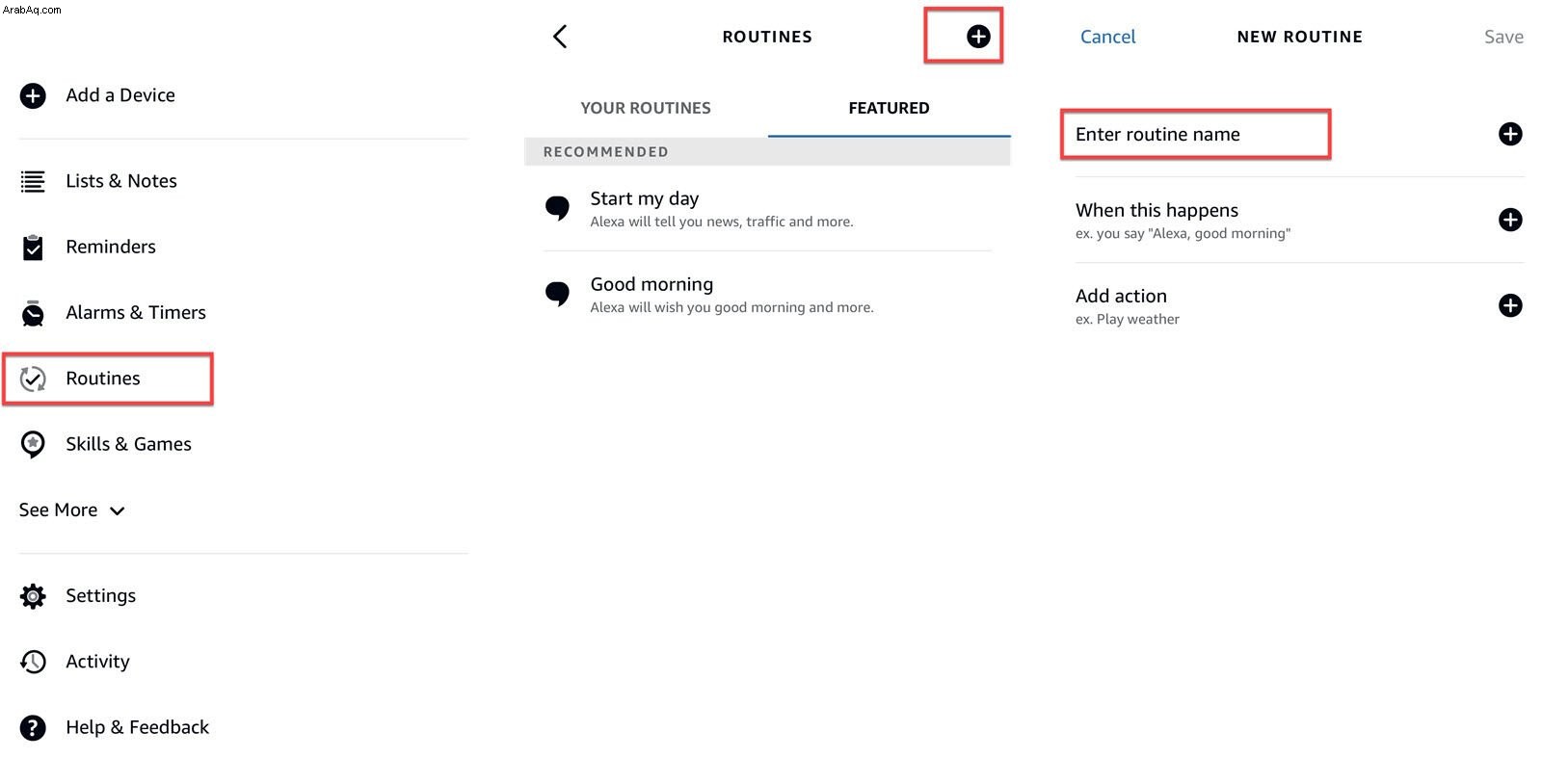
انقر على "التالي" في الجزء العلوي ، وستعود إلى الشاشة السابقة. انقر الآن على "عندما يحدث هذا" للاطلاع على قائمة الإجراءات (الشيء الذي يحدث لتشغيل الروتين). يمكن أن يكون الأمر الصوتي الخاص بك ، وقتًا معينًا (ويومًا) ، أو جهازًا منزليًا ذكيًا ، أو منبهًا أو زر صدى.
سيحدث روتيننا الصباحي تلقائيًا في الساعة 7:05 صباحًا كل يوم ، لذا انقر على "الجدول" ثم "في الوقت المناسب". في الشاشة التالية ، انقر فوق في الوقت المحدد:وحدد 7:05 أو أي وقت تريد أن يحدث الروتين. إذا كنت تريد تشغيله في أيام الأسبوع فقط ، فانقر على الدائرتين المحددتين "S" في قسم REPEAT بحيث يكون يومي السبت والأحد باللون الرمادي وليس الأسود.
انقر فوق "التالي" ، ثم انقر فوق "إضافة إجراء".
سيعرض هذا القائمة الكاملة ، لذا انقر فوق يقول Alexa لإضافة تحية. يمكنك الاختيار من بين الرسائل المحددة مسبقًا أو النقر على "مخصص" لإدخال رسائلك.
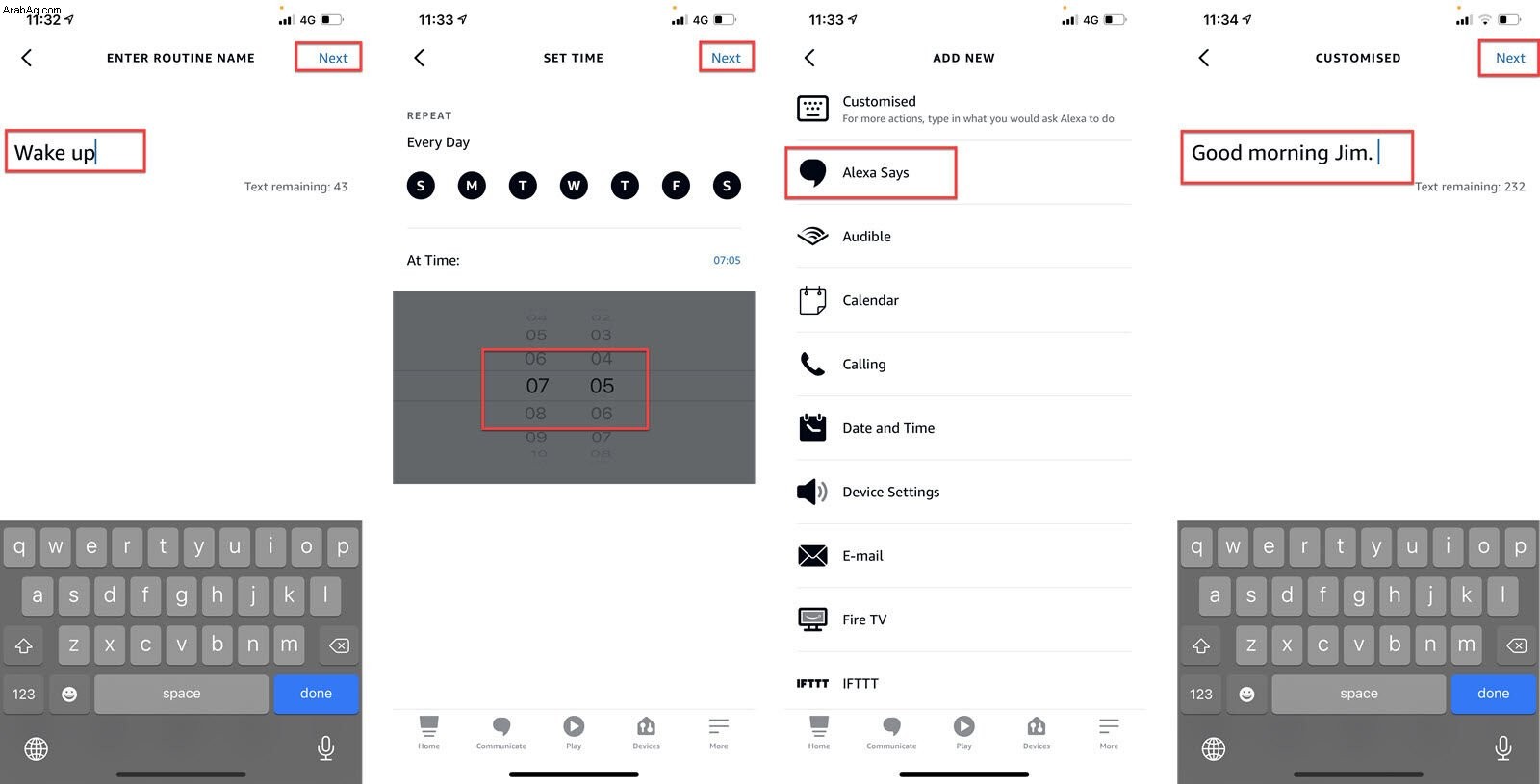
عند الانتهاء من الكتابة ، انقر فوق "التالي". سترى ملخصًا لروتينك ، ويمكنك في هذه المرحلة النقر على "حفظ" إذا كنت لا تريد حدوث أي إجراءات أخرى. نقوم بذلك ، لذا انقر فوق الرمز + الموجود بجوار إضافة إجراء وقم بالتمرير لأسفل وانقر فوق الطقس. لا توجد خيارات هنا ، لذا انقر فوق "التالي" وستتم إضافة توقعات الطقس إلى الروتين الموجود أسفل التحية المخصصة التي أعددتها للتو.
انقر على "إضافة إجراء" مرة أخرى ، وهذه المرة انقر على "الموسيقى" واكتب الأغنية أو الفنان أو البودكاست أو محطة الراديو التي ترغب في الاستماع إليها بعد توقعات الطقس. اختياريًا ، يمكنك اختيار المزود الذي سيلعب من خلاله.
يمكنك أيضًا استخدام خيار Timer للعب لفترة معينة من الوقت.
انقر فوق "التالي" ، وانتهى الروتين. يمكنك تغيير ترتيب الإجراءات عندما يكون لديك أكثر من واحد من خلال النقر مع الاستمرار في أي مكان على إجراء وسحبه إلى الموضع الذي تريده.
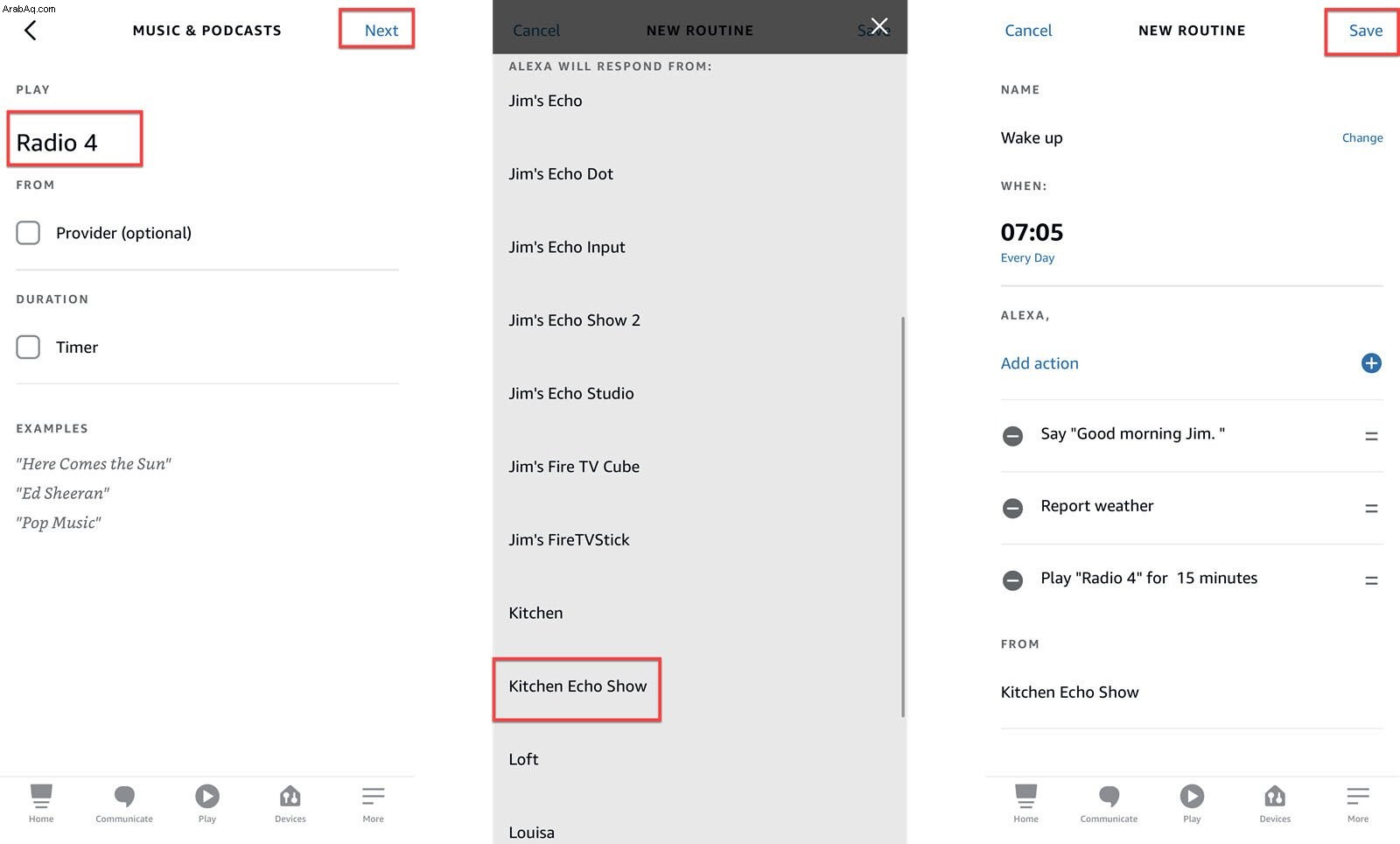
أخيرًا ، انقر فوق حفظ في الجزء العلوي ثم اختر الجهاز "الذي سيستجيب Alexa منه". بمعنى آخر ، ما الجهاز الذي تريد تشغيل روتينك الصباحي عليه.
بعد ذلك ، سيظهر الروتين في قسم روتينك.
ملاحظة: إذا كنت تريد الخيار لتشغيل نفس الروتين عند الطلب من خلال سؤال Alexa ، بدلاً من الانتظار حتى وقت محدد ، فستحتاج إلى إنشاء روتين منفصل حيث يتم تعيين جزء "عندما يحدث هذا" على Voice ، وليس جدولاً. لحسن الحظ ، لست مضطرًا إلى العمل مرة أخرى:ما عليك سوى النقر على الروتين الأصلي ، ثم النقر على النقاط الثلاث في الزاوية العلوية اليمنى والنقر على نسخ الإجراءات إلى روتين جديد. تتيح لك هذه القائمة أيضًا تغيير مشغل "عندما يحدث هذا" ، والذي يبدو أنه مستحيل بخلاف ذلك ، ونأمل أن تضيف Amazon الخيار إلى الشاشة الروتينية الرئيسية بدلاً من إخفائها في هذه القائمة.
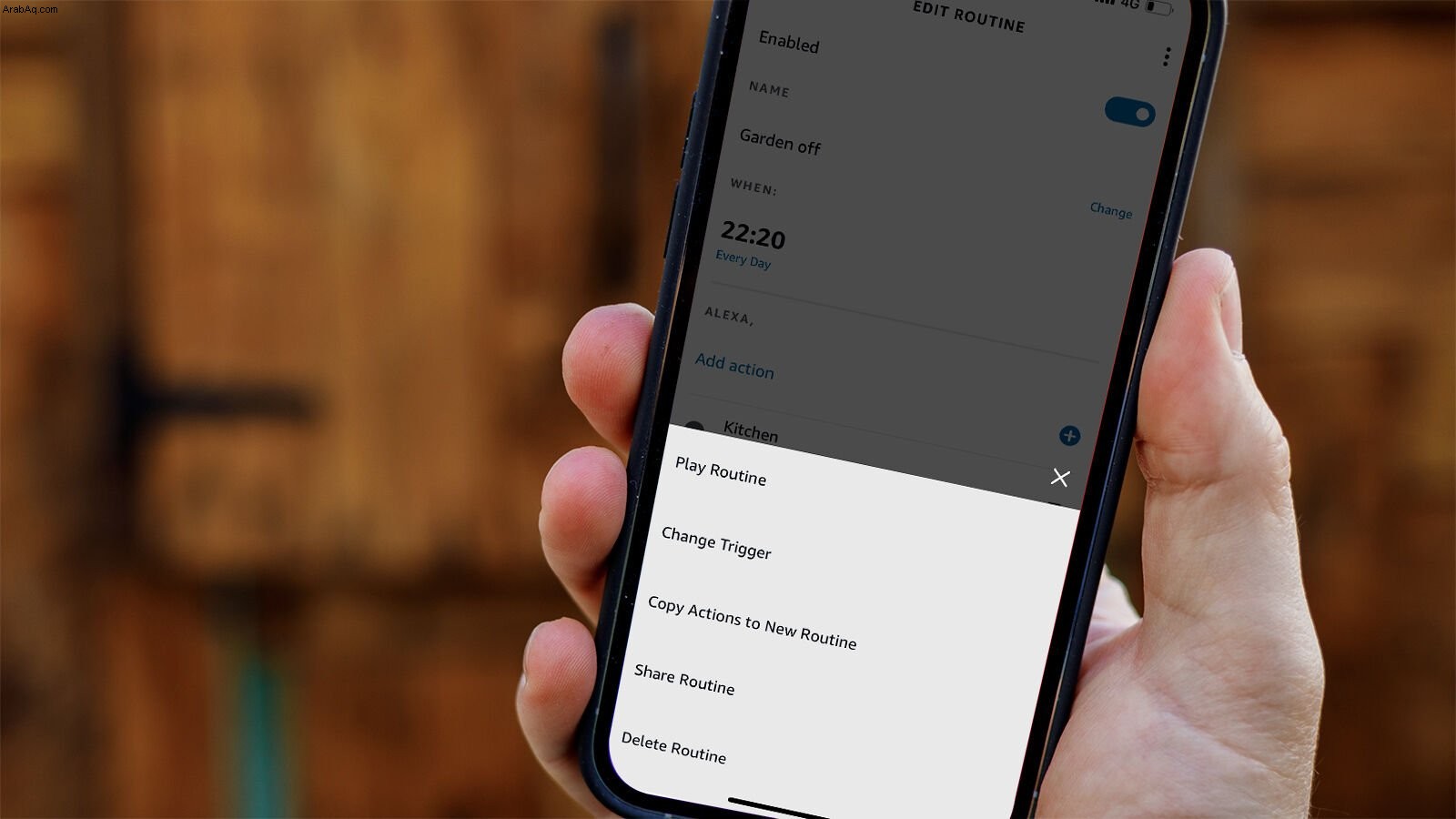
عندما تضغط على Voice ، يجب عليك إدخال العبارة التي ستقولها لتشغيل الروتين. يمكن أن يكون هذا هو نفس اسم الروتين المجدول إذا أردت ، مثل "استيقظ" ، ولكن يمكنك كتابة أي شيء.
اجعل الأضواء تضيء وتطفئ باستخدام إجراءات Alexa
لنفترض أنك تريد تشغيل مصباح وإيقافه في أوقات محددة. ستحتاج إما إلى مصباح كهربائي ذكي في المصباح ، أو قابس ذكي يمكنك توصيل المصباح به ، والذي تم إعداده بالفعل في تطبيق Alexa.
سنستخدم قابسًا ذكيًا في هذا المثال ، وسنعمل على تشغيل المصباح بعد 30 دقيقة من غروب الشمس ثم نطفئ الساعة 10:30 مساءً. يتطلب هذا إجراءين منفصلين ، أحدهما لتشغيله والثاني لإيقافه.
1. انقر فوق "المزيد" في تطبيق Alexa ، ثم انقر فوق "إجراءات" ثم انقر فوق الرمز +.
2. قم بتسمية الإجراء الأول "تشغيل المصباح" ثم انقر فوق "التالي". انقر على "عندما يحدث هذا" وانقر على "جدولة".
3. اضغط على غروب الشمس ، ثم اسحب شريط التمرير لليمين حتى يظهر 30. هذا أمر صعب بعض الشيء ، على الأقل في تطبيق iPhone ، ونأمل أن تقوم أمازون بإصلاحه وتسهيل استخدامه ومشاهدة الرقم الذي يغطيه إصبعك حاليًا !
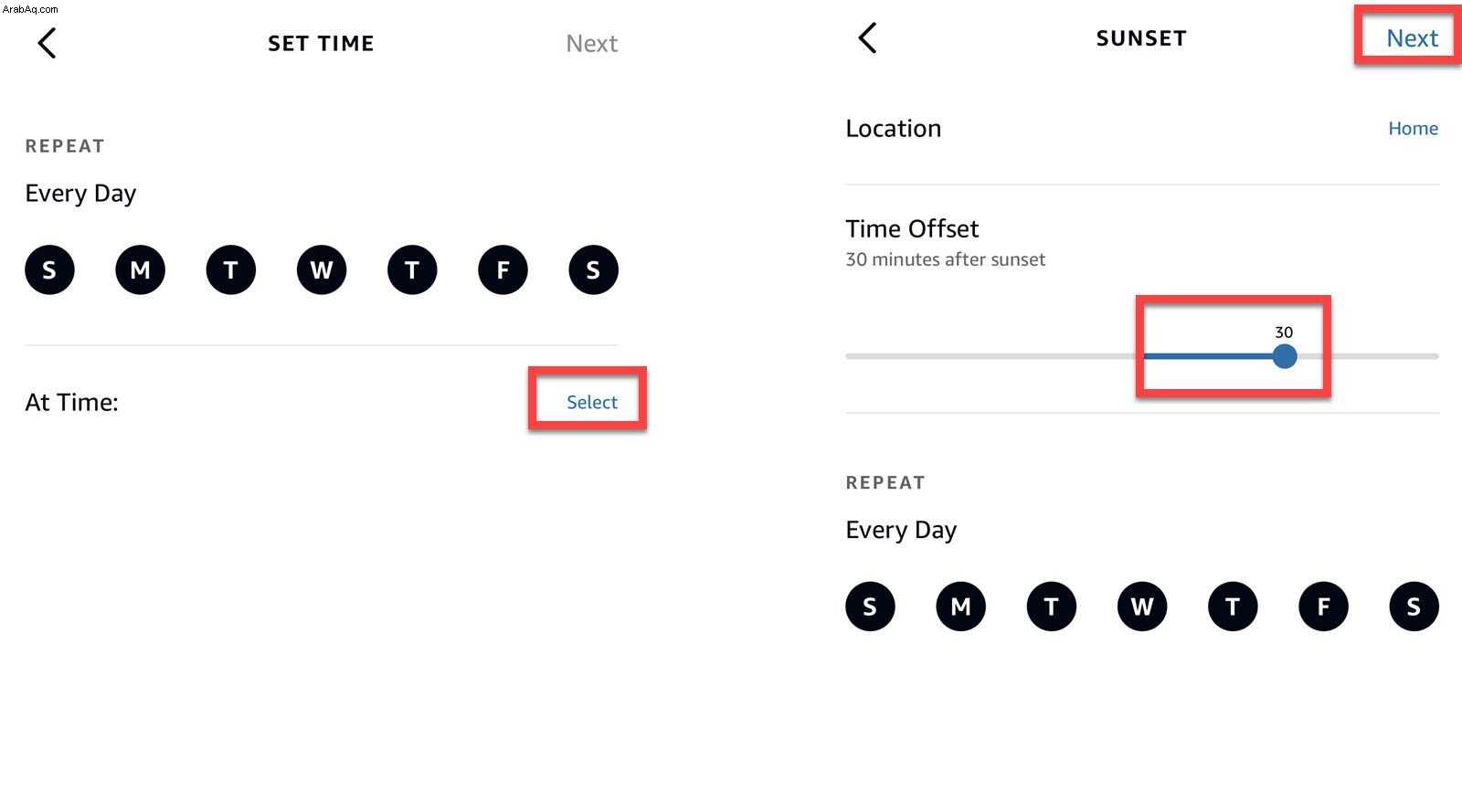
4. كما في السابق ، قم بإلغاء تحديد أي أيام في الأسبوع لست فيها تريد تشغيل الروتين والنقر فوق التالي.
5. اضغط على إضافة إجراء ومرر لأسفل وانقر على المنزل الذكي.
6. يمكنك استخدام أي مجموعات أعددتها ، ولكن بافتراض أنك تريد تشغيل مصباح واحد ، انقر على "جميع الأجهزة" وابحث عن المكونات الذكية في القائمة.
7. اضغط عليه ، وتأكد من تحديد الطاقة وضبط مفتاح التبديل على تشغيل.
8. اضغط على التالي ، ثم حفظ.
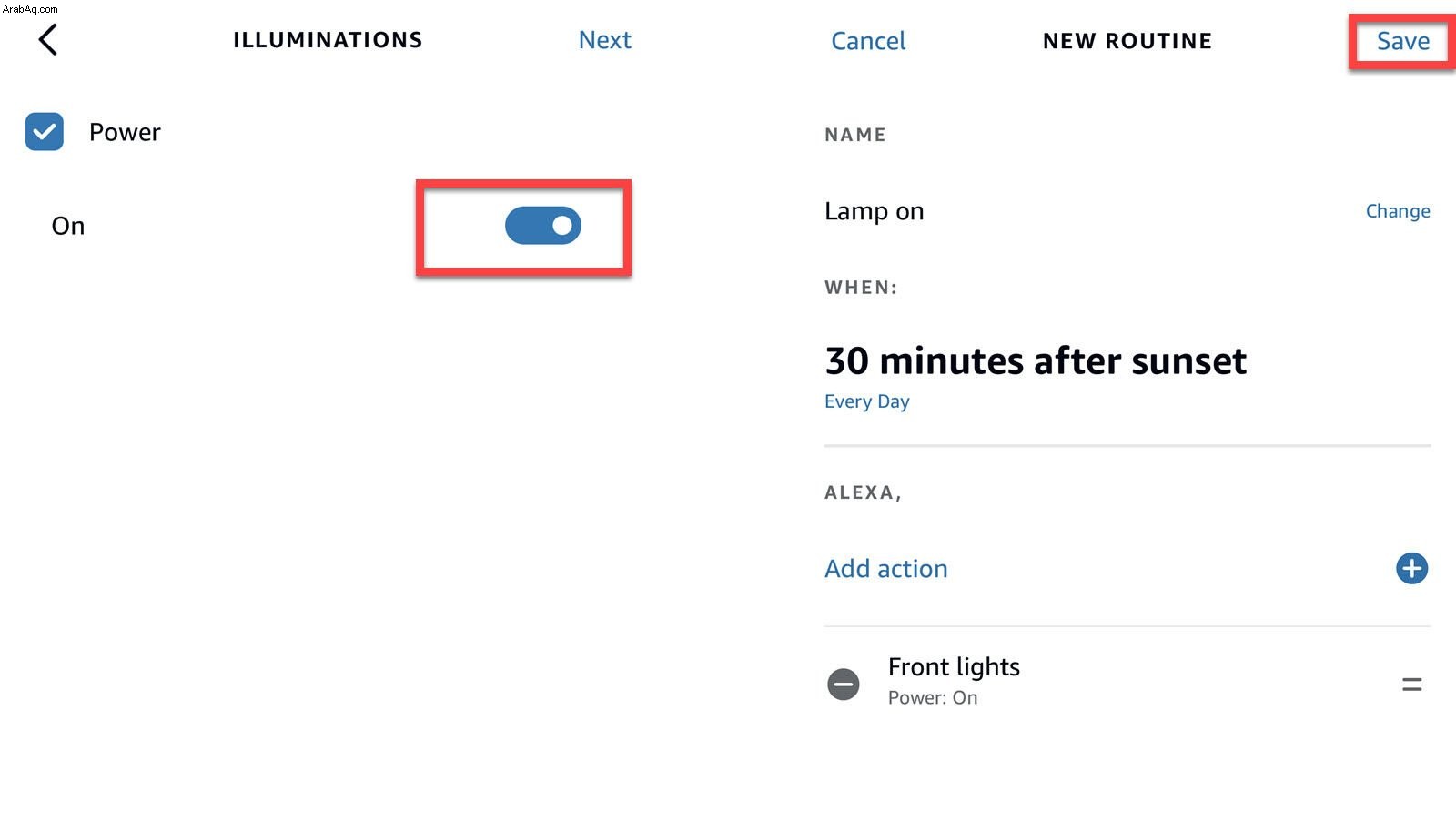
9. الآن ، تحتاج إلى إنشاء الروتين الثاني لإيقاف تشغيله مرة أخرى. لذا استخدم نفس العملية المذكورة أعلاه ، ولكن أطلق عليها اسم "إيقاف تشغيل المصباح" وبدلاً من اختيار غروب الشمس ، انقر على "في الوقت المناسب" وحدد الوقت الذي تريد إيقاف تشغيله فيه (10:30 مساءً في مثالنا). تذكر أن تقوم بإلغاء تحديد نفس الأيام مثل "المصباح قيد التشغيل".
10. عند إضافة إجراء ، انقر فوق Smart Home ، وانقر فوق المكونات الذكية في قائمة All Devices ، ولكن هذه المرة انقر فوق مفتاح التبديل إلى Off.
11. انقر فوق "التالي" ثم انقر فوق "حفظ" وبذلك تكون قد انتهيت.
بعد 30 دقيقة من غروب الشمس التالي ، سيُضيء المصباح ويظل مضاءً حتى الساعة 10:30 مساءً عندما ينطفئ.
نأمل الآن أن ترى كيف يمكنك تطبيق نفس العملية لإنشاء إجراءات روتينية لأتمتة مفيدة أخرى ، ومن المؤكد أنها تصبح أكثر قيمة عندما تمتلك المزيد من الأجهزة المنزلية الذكية.
إذا كان لديك مستشعر ملامسة الباب متوافق مع Alexa ، على سبيل المثال ، يمكنك إنشاء روتين حيث يخبرك Alexa أن الباب مفتوح عندما يفتحه شخص ما.